Guia de início rápido: criar um cache Redis Enterprise
As camadas do Cache do Azure para Redis Enterprise fornecem o Redis Enterprise totalmente integrado e gerenciado no Azure. Esses níveis são:
- Enterprise, que usa memória volátil (DRAM) em uma máquina virtual para armazenar dados
- Enterprise Flash, que usa memória volátil e não volátil (NVMe ou SSD) para armazenar dados.
Tanto o Enterprise quanto o Enterprise Flash suportam Redis 6 de código aberto e alguns novos recursos que ainda não estão disponíveis nas camadas Basic, Standard ou Premium. Os recursos suportados incluem alguns módulos Redis que permitem outros recursos, como pesquisa, filtros bloom e séries temporais.
Pré-requisitos
- Você precisa de uma assinatura do Azure antes de começar. Se não tiver uma, crie uma conta. Para obter mais informações, consulte considerações especiais para camadas Enterprise.
Disponibilidade por região
O Cache Redis do Azure está se expandindo continuamente para novas regiões. Para verificar a disponibilidade por região para todos os níveis, consulte Produtos disponíveis por região.
Criar uma cache
Para criar um cache, entre no portal do Azure e selecione Criar um recurso.
Na página Novo, selecione Bancos de Dados e, em seguida, selecione Cache do Azure para Redis.
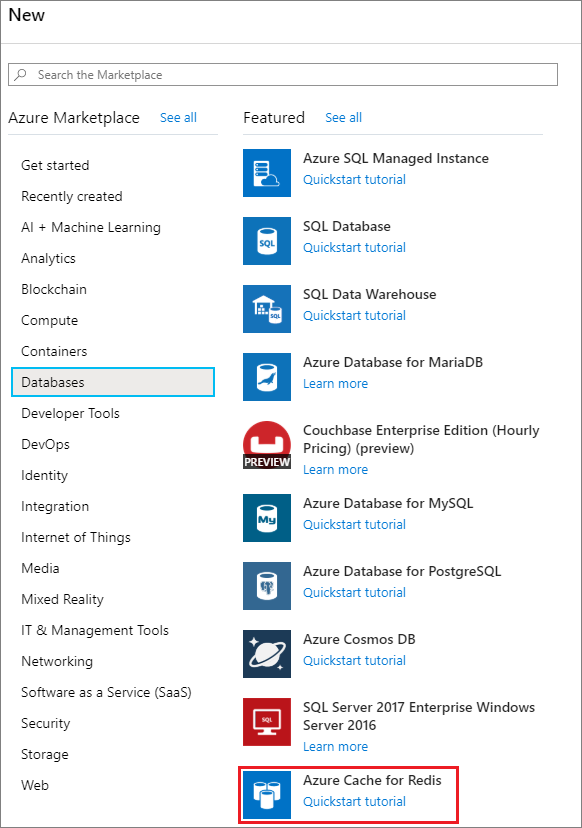
Na página Novo Cache Redis, defina as configurações para o novo cache.
Definição Escolher um valor Description Subscrição Drop-down e selecione sua assinatura. A assinatura sob a qual criar essa nova instância do Cache do Azure para Redis. Grupo de recursos Drop-down e selecione um grupo de recursos, ou selecione Criar novo e insira um novo nome de grupo de recursos. Nome do grupo de recursos no qual criar o cache e outros recursos. Ao colocar todos os recursos do seu aplicativo em um grupo de recursos, você pode facilmente gerenciá-los ou excluí-los juntos. Nome DNS Insira um nome exclusivo na região. O nome do cache deve ser uma cadeia de caracteres entre 1 e 63 caracteres quando combinado com o nome da região do cache que contém apenas números, letras ou hífenes. (Se o nome do cache tiver menos de 45 caracteres, ele deverá funcionar em todas as regiões atualmente disponíveis.) O nome deve começar e terminar com um número ou letra e não pode conter hífenes consecutivos. O nome de host da instância de cache é \<DNS name\>.\<Azure region\>.redisenterprise.cache.azure.net.Location Drop-down e selecione um local. As camadas empresariais estão disponíveis em regiões selecionadas do Azure. Tipo de cache Faça uma lista suspensa e selecione uma camada Enterprise ou Enterprise Flash e um tamanho. A camada determina o tamanho, o desempenho e os recursos disponíveis para o cache. 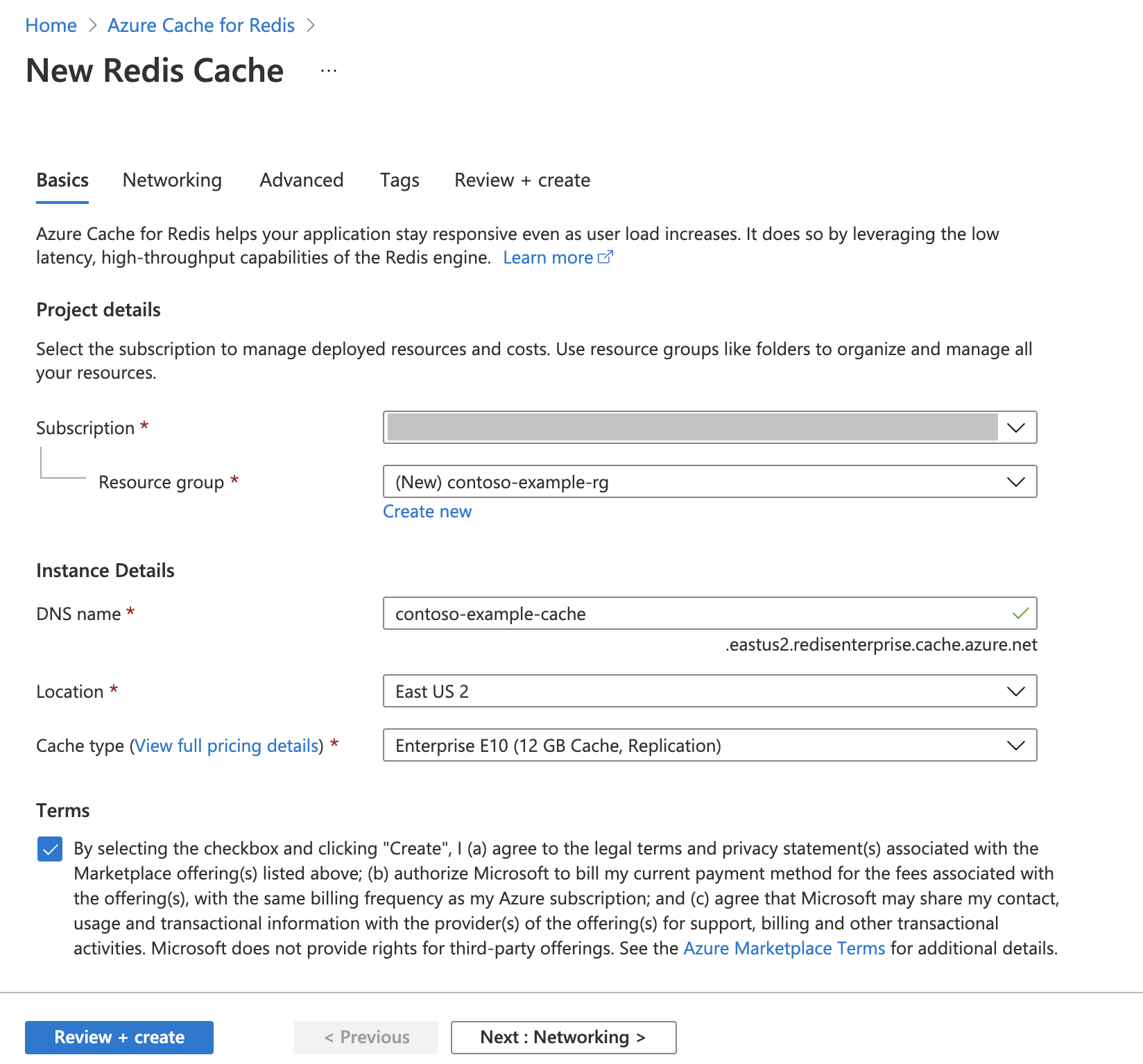
Importante
Certifique-se de selecionar Termos antes de prosseguir.
Selecione Next: Networking e skip.
Selecione Next: Avançado.
Habilite o acesso não-TLS somente se você planeja se conectar ao novo cache sem usar TLS. No entanto, a desativação do TLS não é recomendada.
Defina a política de Clustering como Enterprise para um cache não clusterizado ou como OSS para um cache clusterizado. Para obter mais informações sobre como escolher a política de clustering, consulte Clustering.
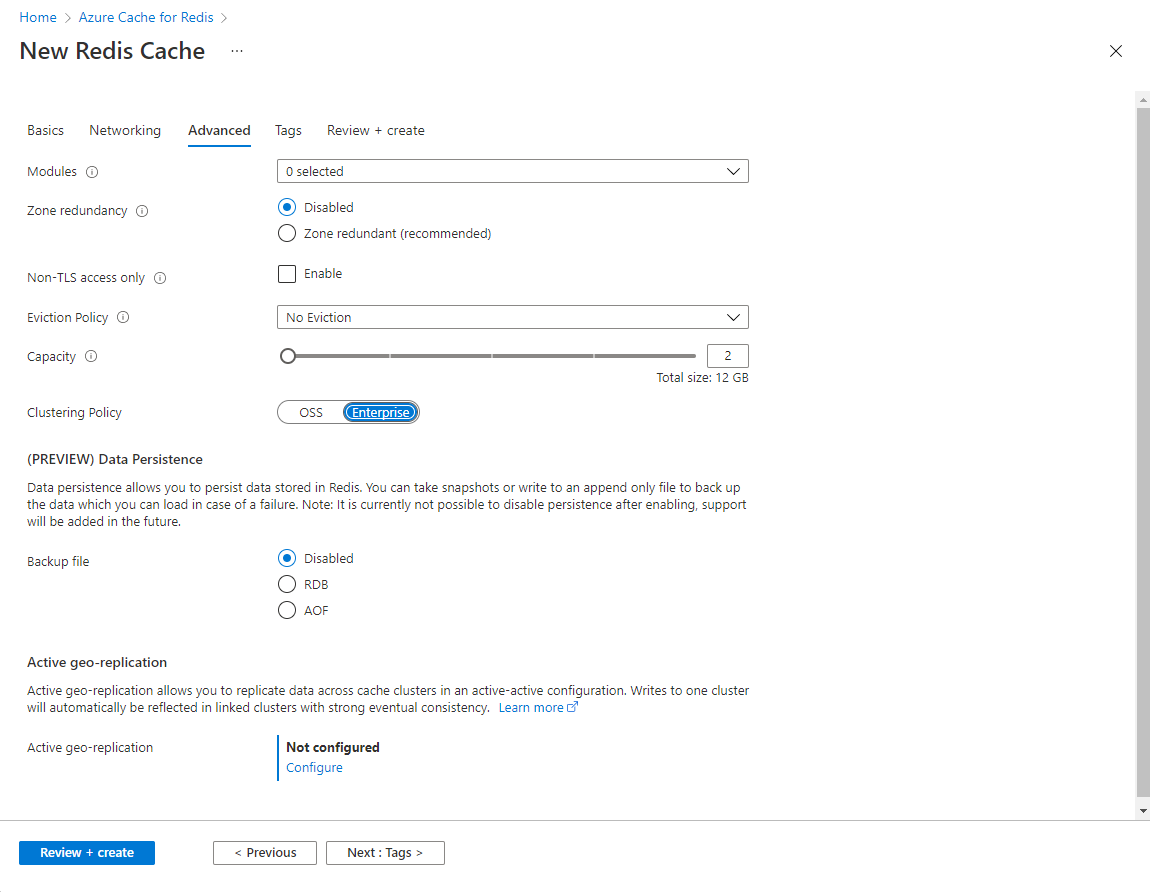
Nota
As camadas Enterprise e Enterprise Flash são inerentemente agrupadas, em contraste com as camadas Basic, Standard e Premium. O Redis Enterprise suporta duas políticas de clustering.
- Use a política Enterprise para acessar seu cache usando a API Redis.
- Use o OSS para usar a API de cluster OSS..
Importante
Não é possível alterar a política de clustering de uma instância de cache Enterprise depois de criá-la. Se você estiver usando o RediSearch, a política de cluster Enterprise será necessária e
NoEvictionserá a única política de remoção suportada.Importante
Se você estiver usando essa instância de cache em um grupo de replicação geográfica, as políticas de remoção não poderão ser alteradas após a criação da instância. Certifique-se de conhecer as políticas de remoção de seus nós principais antes de criar o cache. Para obter mais informações sobre replicação geográfica ativa, consulte Pré-requisitos de replicação geográfica ativa.
Importante
Não é possível alterar módulos depois de criar uma instância de cache. Os módulos devem ser habilitados no momento em que você cria uma instância do Cache do Azure para Redis. Não há nenhuma opção para habilitar a configuração de um módulo depois de criar um cache.
Selecione Next: Tags e skip.
Selecione Seguinte: Rever + criar.
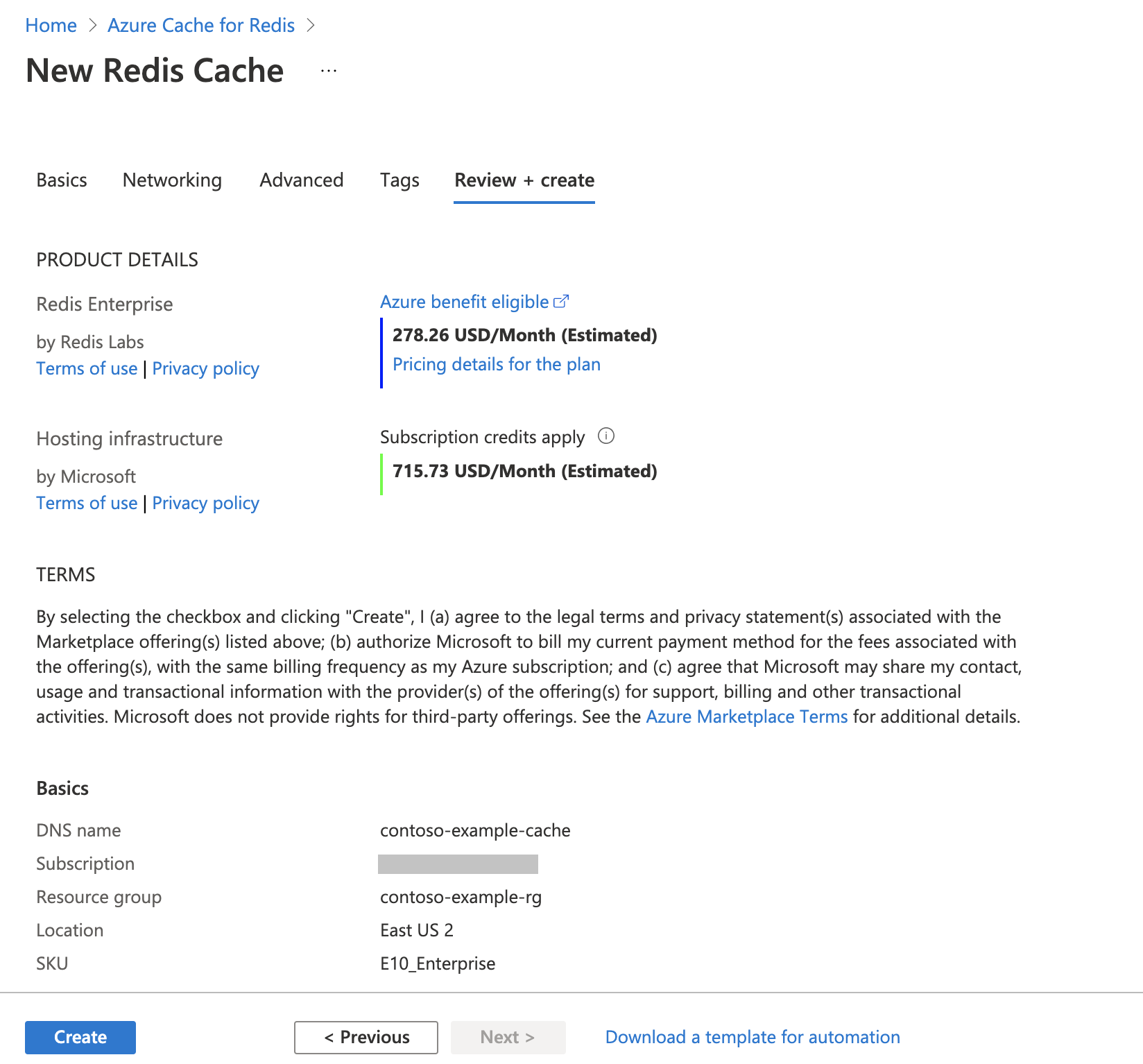
Revise as configurações e selecione Criar.
Leva algum tempo para o cache ser criado. Você pode monitorar o progresso na página Visão geral do Cache do Azure para Redis. Quando Status é exibido como Em execução, o cache está pronto para uso.
Conteúdos relacionados
Neste início rápido, você aprendeu como criar uma instância de camada Enterprise do Cache do Azure para Redis.